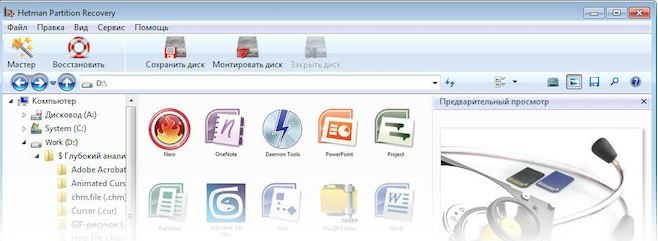Удаление фотографий на телефоне – нередкая проблема для обладателей устройств, работающих на базе ОС android. Файлы удаляются по вине пользователя, из-за сбоя программного обеспечения или механического повреждения накопителя (здесь программы не помогут реанимировать фото). Вне зависимости от этого вопрос, как восстановить удаленные фото на андроиде волнует и тех и других пользователей. Существует два способа решения этой проблемы:
- С помощью специальных мобильных приложений.
- С помощью ноутбука или ПК.
Чтобы избежать подобных проблем в будущем рекомендуется сохранять всю важную информацию в облачных сервисах. Например, в Google Диск. В сравнении с аналогичными программами презентованная утилита позволят хранить до 15 гигабайт информации совершенно бесплатно. Благодаря этому сервису можно не беспокоиться за сохранность фотографий и не расходовать место на карте памяти телефона. Также возможен вариант активации функции резервного копирования на телефоне.
Как восстановить фото на iPhone
Подготовительные процессы
До начала восстановления выключите устройство (данные записаны на внутренней памяти) или вытяните карту памяти. Так удастся увеличить шансы на возращение стёртой информации. Файлы, удаляемые пользователем или уничтожаемые сбоем ОС, не пропадают мгновенно. Они остаются в памяти. Подобные процессы называются остаточной информацией.
Каждое удаление создает новый цикл, поэтому важно уменьшить количество операций с картой памяти, чтобы увеличить вероятность восстановления фото с телефона.
Восстановление фото при помощи приложений
Предлагаем тройку лучших программ, отвечающих на вопрос можно ли восстановить удаленные фотографии исключительно при помощи телефона положительно. Презентованные приложения – надежный способ быстро вернуть потерянную информацию обратно.
DiskDigger photo recovery
DiskDigger photo recovery – мобильное приложение, специализирующееся на восстановлении случайно удаленных данных на телефоне андроид. Преимущества утилиты – интуитивно понятный пользовательский интерфейс и не требование получения root прав (локальное сканирование), если они не были полученные ранее. Программа запускается на андроид устройствах, начиная с версии 2.3. Все что необходимо – выбрать раздел, где хранились удаленные фотографии, и подождать пока программа обработает данные.

Root права – это возможность расширения функционала программного обеспечения путем несложных операций. Однако при получении этих прав эксплуатируемое устройство слетает с бесплатного гарантийного обслуживания.
Hexamob Recovery PRO
Hexamob Recovery PRO – еще один помощник в «реанимации» удалённых данных. Отличается удобным интерфейсом, где восстановление автоматизировано и для удобства пользователей и разделено на пять шагов:
- Выбор восстанавливаемого носителя: SD карта или внутренняя память;
- Выбор типа восстанавливаемых данных: видео, документы, фотографии и прочие.
- Выбор типа сканирования носителя: быстрый, средний и медленный. Отличаются глубиной поиска и соответственно временем на обработку информации.
- Выведение на экран телефона или планшета найденных данных.
- Программа восстанавливает выбранные фото.
SDCard Recover File
SDCard Recover File – последний на сегодняшний день представитель бесплатных утилит, позволяющих вернуть потерянные данные без компьютера. Отличительной чертой проекта служит расширенный функционал, открывающий возможность не только восстанавливать удаленные фото, но и «лечить» поврежденный файлы. Как и все утилиты подобного рода осваиваются на интуитивном уровне.

В целом, использование мобильных приложений для восстановления – отличный способ оперативно и без особых усилий заполучить стертые фотографии обратно. Однако если говорить о цикличности, то мобильные приложения обладают меньшим функционалом, нежели компьютерные программы. Помимо этого большинство подобных утилит требуют права супер пользователя, которые способствуют прекращению гарантийного обслуживания. В некоторых ситуациях фото могут восстанавливаться в более низком качестве.
Восстановление через ПК
Если вы ранее занимались восстановлением файлов, находящихся на жестком диске, то проблем с восстановлением фото на андроиде через компьютер возникнуть не должно. По сути, память телефона или SD-карта – это тот же съемный носитель (жесткий диск) поэтому для их «реанимации» могут применяться аналогичные программы.
Recuva – одна из самых популярных программ, позволяющих восстановить некогда потерянные фотографии. Принцип работы аналогичен с портативными приложениями. Чтобы фотографии восстановились необходимо: выбрать диск, где хранилась информация, указываем тип файла, выбрать метод восстановления и начать сканирование. Отличие заключается в глубокой обработке информации, от чего результаты анализа будут детальней.
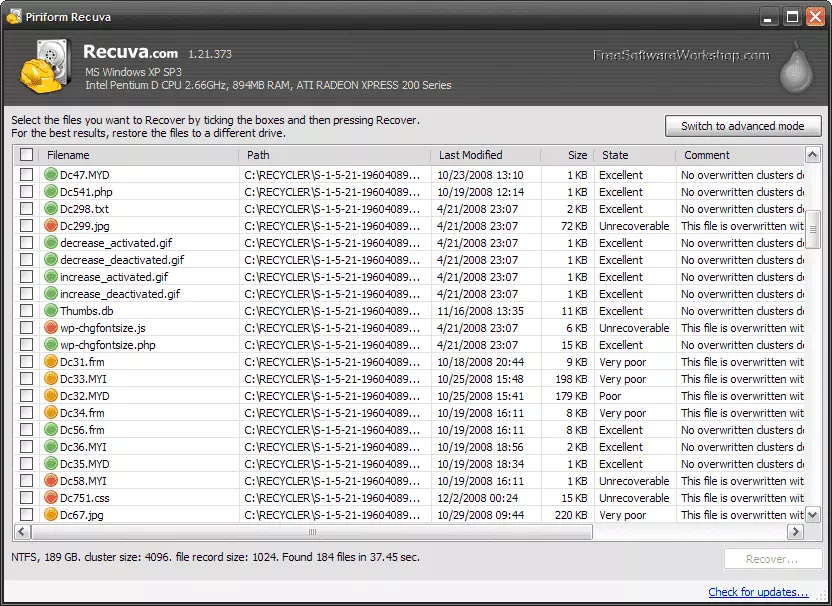
Существуют и другие утилиты для «реанимации» фото (Photo Recovery или File Recovery), но все они действуют по одинаковому принципу:
- Подключение мобильного телефона или планшета к ПК через USB порт или специальный картридер.
- Запуск программы, где выбирается объект восстановления (устройство или карта памяти).
- Выбор типа сканирования исходя из параметров: эксплуатационные сроки накопителя, тип файла и число произведенных циклов.
- Выбор необходимых файлов.
Компьютерные программы обладают рядом значимых преимуществ, среди которых: глубокий процесс обработки удаленных файлов, качество восстановленных фото (соответствие исходных фотографий), а также отсутствие требования к получению root-прав. Недостатки этого метода кроются в необходимости иметь под рукой компьютер и USB-кабель. В ситуациях, когда пользователь удалил файлы по дороге на работу или в путешествии этих утилит и ноутбука может не оказаться под рукой.
Поделитесь страницей с друзьями:
Источник: proshivku.ru
Как восстановить удаленные фото на телефоне с Android или iOS на борту

Бывало ли у вас такое, что памятные и дорогие сердцу фотографии попросту исчезали с Вашего телефона или планшета? Неприятная ситуация, в которой многие люди расстраиваются и сразу же отчаиваются в восстановлении этих фото. Но удалённые видео и фотки можно восстановить в памяти телефона, и ниже я расскажу Вам, как это сделать.
Как восстановить удаленные фотографии с помощью облака
Облачные сервисы не так давно, но уже прочно влились в нашу повседневную жизнь – сложно представить смартфон, планшет или персональный компьютер, не имеющие доступа к такому хранилищу. Облачное хранилище сохраняет важные данные пользователя, позволяя восстановить их в случае утери или поломки телефона, планшета или компьютера. Каждое облачное хранилище позволяет синхронизировать данные с авторизованным устройством, и каждое «облако» имеет свои тонкости. В целом принцип восстановления фотографий происходит следующим образом:
- На устройстве вводятся учётные данные пользователя для доступа к хранилищу;
- Устройство получает ответ на запрос от хранилища;
- При нажатии кнопки «Синхронизация» или в установленное пользователем время начинается процесс переноса данных из облака в устройство;
Ниже рассмотрены способы восстановления из популярных облачных сервисов.
Как восстановить удалённые фото на телефоне при помощи Google Photo?

Ещё одним из знаменитых облачных хранилищ является Google Photo. Оно доступно любому устройству, имеющему выход в интернет. Вы можете настроить синхронизацию с телефона автоматически, либо воспользоваться веб-интерфейсом.
Для того, чтобы восстановить удалённые фото из облачного хранилища на примере Google Photo, Вам необходимо сделать следующее:
- Перейти на сайт photos.google.com;
- Зайти в настройки через боковое меню сайта;
- Найти опцию Back up&Sync;
- Подтвердить Ваш аккаунт Google;
- Подождать окончания процесса;
Процедура связана со значительным расходом трафика. Поэтому используйте эту функцию в зоне действия Вашего Wi-Fi.
Как восстановить удаленные файлы из Microsoft OneDrive
Одним из самых популярных облачных дисков для компьютеров является Microsoft OneDrive. Поставляемый в пакете с Microsoft Office, сервис отличается высокой стабильностью и надёжностью соединения даже при плохом качестве сети интернет. Процесс синхронизации и восстановления данных до смешного прост – Вам нужно только отметить необходимые файлы и папки в Вашем облачном хранилище и нажав на пункт «Дополнительно» в правом верхнем углу окна, выбрать опцию «Сохранить». После этого Вам останется только выбрать папку сохранения и начать процесс.
Несмотря на то, что One Drive является одним из самых популярных устройств для операционных систем Windows, есть версии и для популярных мобильных ОС – Android и iOS.
Как восстановить удаленные фотографии из Dropbox

Самый универсальный облачный сервис, Dropbox не отличается по функционалу от предыдущих облачных хранилищ. Сервис интегрируется в значительную часть мобильных устройств, к примеру, смартфоны Samsung или Xiaomi. По своему функционалу не отличается от предыдущих облачных хранилищ – Dropbox стабилен, точен и обеспечивает высокоскоростное соединение.
Рекомендуем к прочтению → ТОП самых лучших лаунчеров для Android на телефон
Процесс синхронизации и восстановления данных также прост, как в One Drive – Вам нужно только отметить необходимые файлы и папки в Вашем облачном хранилище и нажав на пункт «Дополнительно» в правом верхнем углу окна, выбрать опцию «Сохранить». После этого Вам останется только выбрать папку сохранения и начать процесс.
У этой программы, помимо клиента под ОС Android, есть и приложение для Windows.
Как восстановить удалённые фотографии с SD карты под управлением системы Android
Нередки случаи, когда Ваши любимые или памятные фотографии пропадают из галереи. Можно бы, конечно, посмотреть в корзине Android, но если фотка пропадает на флешке – она, казалось бы, удаляется в никуда…
На самом деле, решение для этого есть – на любой интернет-странице, посвящённой софту, есть программы для восстановления информации, с описанием как вернуть удалённые фото и видео после стирания. Таких программ много, и о них мы поговорим чуть ниже.
Recuva

Recuva – это мощный и бесплатный менеджер файлов, предназначенный для восстановления утерянной на носителе информации. Программа поддерживает практически все виды носителей – USB флеш-карты и карты памяти любого формата, телефоны и MP-3 проигрыватели, жёсткие диски. Из особенностей программы можно особенно отметить:
- Восстановление информации даже после форматирования носителя;
- Восстановление информации с повреждённых носителей;
- При необходимости, Recuva поддерживает безопасное удаление файлов с носителей.
7-data Android recovery suite

Условно-бесплатное приложение для восстановления файлов для различных устройств, в том числе и под управлением ОС Android. Позволяет восстановить до 1 гигабайта данный, но после этого потребует приобрести полную версию. Тем не менее, программа позволяет восстанавливать данные на всех типах носителей, подключаемых к компьютеру через MTP.
Starus Photo Recovery

Профессиональный инструмент для восстановления удалённых фотографий с любых носителей, от любого производителя. Способна восстановить данные даже с повреждённых носителей от любого производителя, а также «вытаскивать» фото в RAW формате, созданных на фотоаппараты от любых производителей.
Wondershare Dr.fone Toolkit

Ещё один файловый рекавери менеджер, предназначенный для работы с Андроид устройствами. Всё, что потребуется от пользователя – скачать приложение, разрешить на телефоне отладку по USB и подключить устройство к ПК, указав параметры восстановления. Дальше процесс пойдёт автоматически, сохраняя данные на жёсткий диск компьютера.
Рекомендуем к прочтению → Получение root прав на android: как правильно рутировать смартфон или планшет
Tenorshare Data Recovery

Мощнейший программный продукт для восстановления удалённых фото с более чем тысячи моделей смартфонов от различных производителей. После обнаружения файлов, пользователь может осуществить предпросмотр файла, выбирая именно тот, который необходимо восстановить. Продукты от Tenorshare не требуют наличия root-прав на телефоне.
Все вышеуказанные менеджеры – программы для ПК. То есть, их портированные на мобильные устройства версии не столь эффективны. Но что делать, если в наличии только смартфон или планшет? Ответ ниже – приложения, способные проделать ту же работу, но без подключения к ПК
Как восстановить фото на андроиде?
DiskDigger Photo Recovery

Приложение для android-смартфонов любых марок, способное восстанавливать фото и видео на андроиде даже после прошивки аппарата. Свободно распространяется через Google Play Market, лицензия бесплатная. Результаты восстановления автоматически пересылаются на указанную почту или сетевое хранилище (функция в режиме бета-тестирования).
Работает только на устройствах, где получены root-права!
GT Recovery

Программа GT Recovery способна восстановить файлы любого типа, удалённые с Android устройства. Главное отличие приложения – оно полностью бесплатное. Разработчики постоянно обновляют программный код, улучшить алгоритмы восстановления файлов, неустанно повышая качество работы программного обеспечения. GT Recovery способна работать и с отформатированными носителями.
Как и предыдущая программа, GT Recovery работает только на смартфонах, с открытым доступом к правам суперпользователя.
Titanium Backup

Titanium Backup – это мощная программа для восстановления фото на андроид, способная управлять устройством с активированными root-правами. Продукт позволяет создавать бэкап или восстановление данных с устройства, удалять кэш-файлы, а также управлять синхронизацией с облачными хранилищами.
Также, как и предыдущие программы работает только на устройствах с активированным root-доступом.
Undeleter

Это ещё один мощный диспетчер файлов, способный восстановить удалённые фотографии с любого устройства. Требует root-права для доступа к сканированию томов, зато поддерживает восстановление даже с SD-карты недоступное многим другим предложениям. Работает только на системе Android версии 6+.
Восстановление при помощи корзины
Восстановление при помощи корзины работает только в том случае, если Вы случайно удалили файл, находящийся в памяти телефона под управлением OS Android. Для этого откройте Диспетчер файлов (Проводник) Вашего смартфона или планшета. После этого найдите там пункт «Корзина», или «Deleted» – в ней и будут удалённые файлы.

Важно! – Если вы не обнаружили нужное фото или видео в галерее, не перезагружайте телефон! Перезагрузка аппарата способна привести к очистке корзины!
Если же вы не обнаружили подобного пункта (Корзина) в списке подкаталогов, то Вам потребуется программа для восстановления удаленных данных из списка выше. Но и это не всегда гарантирует 100% восстановление данных.
Восстановление удалённых данных на Apple iOS

В случае с iPhone, проблема с восстановлением не будет причиной расстраиваться – 98% пользователей iPhone не посещают раздел ПО под названием «Настройки». А именно в них настраивается автоматическая синхронизация Ваших фото и видео с серверами iCloud. По умолчанию, синхронизация включена постоянно, то есть Ваши фото и видео с телефона раз в сутки отправляются в «путешествие» на серверы Apple. В случае, если Вы случайно удалили какое-либо фото, то можете просто зайти через веб-браузер в кабинет своего облачного хранилища и скачать это фото на ПК.
Рекомендуем к прочтению → Xiaomi Amazfit Bip: исчерпывающий обзор умных смарт-часов
Как проще всего восстановить удаленные фото на андроиде?
Наиболее простым способом как восстановить удаленное фото на андроиде, если их нет в корзине или папке «недавно удалённые», будет использование программы Disk Digger. Программа поддерживает как восстановление с внутренней памяти смартфона, так и с SD-карты. Программа интуитивно проста и понятна, имеет минимум параметров настройки.
Процесс восстановления происходит следующим образом:
- Запустите программу, нажмите «Простой поиск изображений»;
- Дождитесь окончания процесса поиска удалённых фото или видео;
- Выберите, в какую папку сохранять восстанавливаемые файлы;
- Дождитесь окончания процесса восстановления видео и фотографий на телефоне.

Таким образом возможно вернуть лишь удалённое видео и восстановить фотографии на карте памяти. Для восстановления файлов с памяти телефона, требуется наличие root-прав.
Как избежать потери в следующий раз

Чтобы в дальнейшем Вам никогда не приходилось переживать за потерянные файлы, заведите себе за правило делать следующие вещи на Вашем смартфоне или планшете:
Пользуйтесь облачными сервисами! Облачное хранилище позволяет Вам сохранять файлы на удалённом сервере, где доступ к ним будете иметь только Вы. Сервисы бесплатны и обеспечивают полную сохранность Вашей информации.
Заведите себе правило делать бэкап данных раз в одну-две недели. Бэкап – это сохранение копии всех нужных фото и видеороликов на Вашем ПК или ноутбуке. Эту же функцию поддерживают и многие телефоны – Xiaomi, Huawei, Samsung, Apple. Они создают снимок системы с файлами в ней, сохраняя его на серверах своих внутренних файлообменников – при утере телефона, попадании в него вируса (а соответственно и удалении всей информации), Вы сможете скопировать эту информацию в новый телефон безо всяких проблем при наличии безлимитного скоростного доступа к Wi-Fi сетям.
Как восстановить видео на андроиде: подробная инструкция
Таким способом можно восстановить любое удалённое видео или фотки с любого смартфона.
Постскриптум
Несмотря на кажущуюся сложность, процесс восстановления файлов до смешного упрощён и оптимизирован. Конечно, ни одна из вышеперечисленных программ не даёт 100% результата – не все удалённые видеофайлы или фотографии удастся восстановить. Однако, тот кто не пробовал – не получит ничего. Пробуйте, прежде чем ломать голову над тем, как восстановить галерею смартфона, наполнив её нужными фото и видео.
Поэтому, пользуйтесь советами из нашей статьи и сохраняйте важную для Вас информацию!
Источник: bonzu.ru
Как восстановить удаленные фото на телефоне Xiaomi (Сяоми)
Если раньше отличные результаты съемки на камеру смартфона ассоциировались только с флагманскими устройствами от А-брендов, то сегодня делать снимки, которые не стыдно поставить в рамку, можно и на бюджетный телефон, и для этого не понадобится сильно колдовать над картинкой.
Одной из компаний, решивших привнести неплохие возможности камеры в бюджетные смартфоны, стала наши любимая Xiaomi. Еще несколько лет назад производитель из Поднебесной объявил о том, что поставит улучшение качество съемки на первое место при разработке новых устройств, а также при подготовке новых версий прошивок. И, как показала история, компания не пускала слова на ветер – сейчас многие доступные устройства Xiaomi зачастую приобретают во многом благодаря достойной работе всех «фото-пушек».

И вот представьте себе ситуацию: вы наделали кучу отличных снимков, пытаетесь их сохранить к себе в облако, что-то идет не так, и вы теряете самые нужные вам воспоминания. Всё пропало? Не стоит переживать. Оказывается, Xiaomi решили подсобить и с этой проблемой. Давайте рассмотрим процесс восстановления удаленных фото на смартфоне Xiaomi.
Восстанавливаем утраченные фотографии
К сожалению, несмотря на все усилия Xiaomi, чтобы вернуть удаленные фотографии придется немного попотеть. Так как проблема не нова, в Сети можно найти немало приложений, с помощью которых можно только попробовать восстановить удаленные картинки, но никто не обещает стопроцентно удовлетворительного результата.

Также простым поиском можно найти способ более глубокого поиска утраченных фото, но только вот этот способ предполагает использование рут-прав, а для нашего случая это обстоятельство не очень подходит.
Напоследок уточним, что самый простой способ решения данной проблемы – превентивный. Используйте облачные хранилища: либо родной для Xiaomi Mi Cloud, либо любой другой сервис облачного хранения вроде Google Диска.
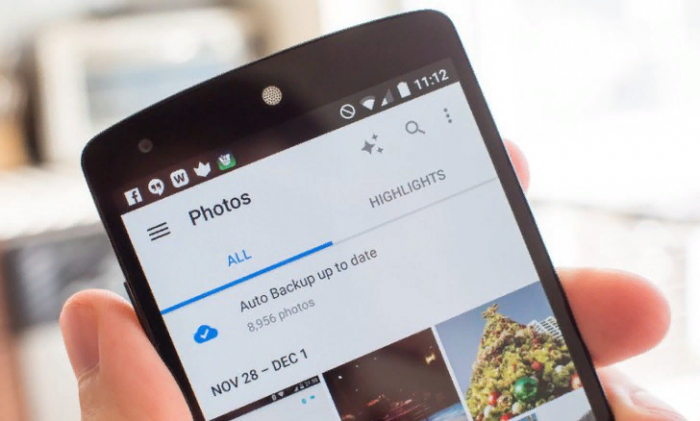
Поиск утраченных фотографий в Корзине Галереи
Если вы случайно удалили важные для вас фотографии, в первую очередь попробуйте просмотреть Корзину родного приложения Галерея от Xiaomi. Да, по аналогии с Windows, в MIUI также есть своеобразный «склад» удаленных файлов – в нашем случае разговор идет именно об изображениях.
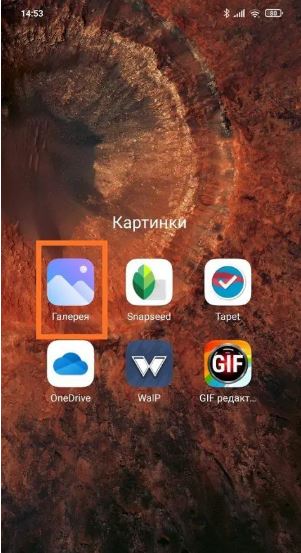
Найти Корзину очень просто. Заходим в приложение Галерея (у многих она находится прямо на рабочем столе), нажимаем на иконку в виде трех точек в верхнем правом углу экрана и в появившемся окне тапаем по строчке «Настройки». Откроется новое меню – пролистываем его до конца. В разделе «Дополнительные настройки» нас будет ждать Корзина.
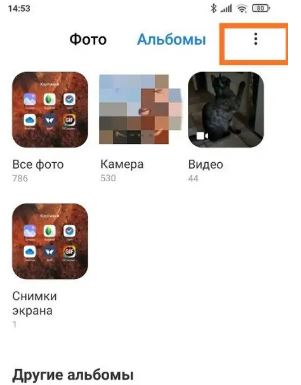
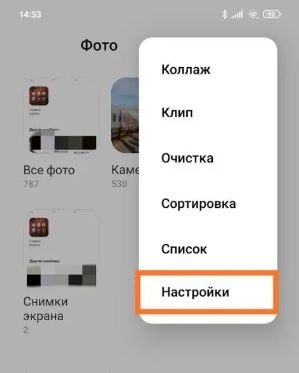
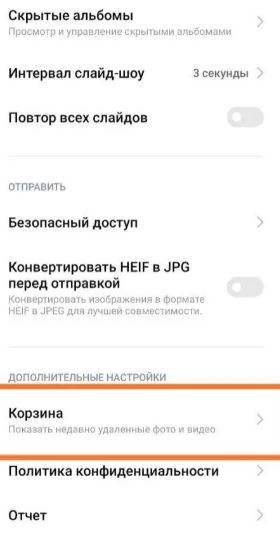
Теперь нажимаем на этот пункт и попадаем в папку удаленных фотографий, которые вы случайно или специально стерли из памяти в течение последних 30 дней. Выбираем нужные нам, соглашаемся на восстановление – готово! Теперь нужные вам фотографии никуда не «убегут».
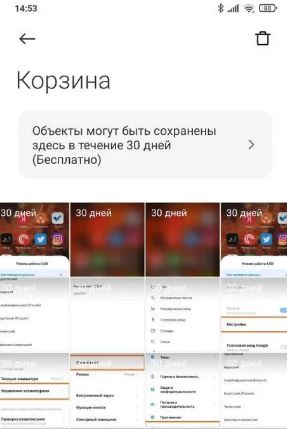
Восстановление при помощи приложений на Андроид
Однако некоторые фотографии могут удалиться бесследно, либо может закончится срок их хранения в Корзине (который тоже равен 30 дням). В этом случае придется пользоваться специальным ПО для смартфона.
DiskDigger Photo Recovery
Приложение DiskDigger Photo Recovery является, пожалуй, самым известным и стабильно работающим решением для восстановления утерянных фотографий. Кроме обычной версии, которую бесплатно можно скачать в Google Play Маркете, существует также и платная Pro-версия, с помощью которой можно также найти файлы, отличающиеся от фотографий (документы, музыка и т.д.).
Имейте в виду, как и все приложения, рассматриваемые в данном тексте, DiskDigger Photo Recovery лучше работает на рутированных устройствах – в этом случае программа лезет глубоко внутрь хранилища, отыскивая файлы в недоступных для «защищенного» смартфона местах. Приложение для нерутированных устройств ограничено областью поиска – просматриваются только кэш и неудаленные миниатюры.
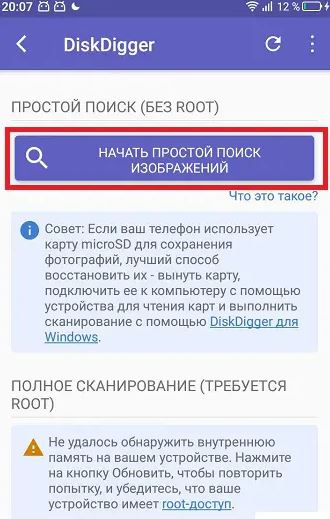
Что ж, пробуем восстановить фото. Заходим в установленное приложение и нажимаем на первую увиденную нами кнопку с названием «Начать простой поиск изображений». На экране появятся запросы приложения на доступ к памяти и другим разрешениям – соглашаемся со всеми пунктами. Далее начинается поиск фотографий, который не занимает больше 5 минут.
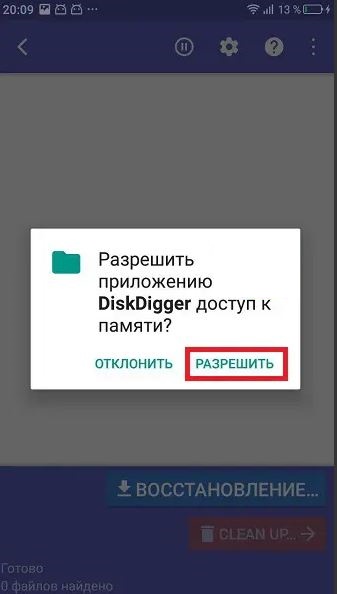
После выполнения поиска вы увидите список всех восстановленных изображений, которые смог обнаружить DiskDigger Photo Recovery. Отмечаем необходимые для возвращения в память смартфона фотографии, нажимаем на кнопку «Восстановление», после чего выбираем папку, куда стоит сохранить нужные нам фото.
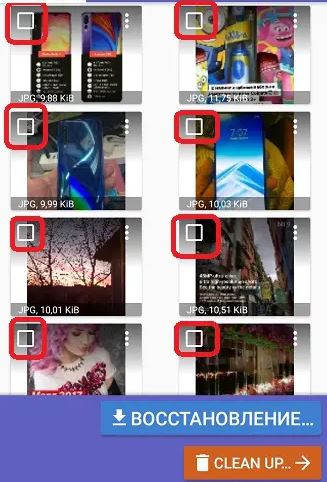
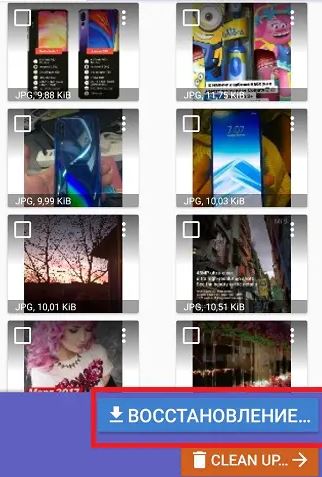
RecovMy
Еще одно приложение со схожей с DiskDigger функциональностью. У них даже похожи интерфейсы и алгоритм работы.
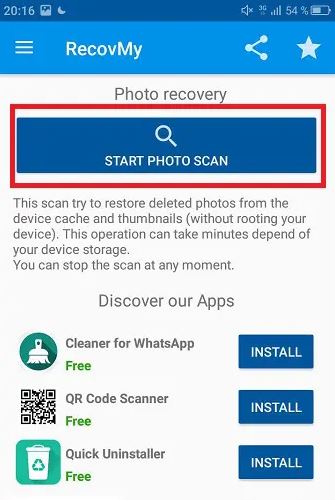
После установки приложения заходим в него, нажимаем на кнопку «Start Photo Scan» и ждем окончания процесса поиска. После сканирования снова отобразятся удаленные из Галереи фотографии – выбираем нужные и нажимаем по кнопке в виде закрученной стрелочки. Готово.
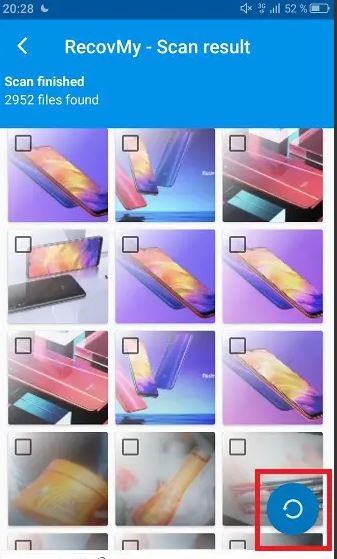
Восстановление с помощью проводника файлов
Если же данные приложения не помогают, и нужные вам фотографии все еще остаются удаленными, то можно попробовать поискать их более ужатые версии – так называемые «миниатюры». Найти их не сложно, поможет в этом вам любой файловый менеджер – в нашем случае для примера берется родной Проводник, встроенный в MIUI.
Заходим в проводник. Делаем жест слева-направо, чтобы показались настройки приложения, и в открывшемся списке нажимаем на пункт «Настройки». Первой строчкой в новом окне будет стоять «Показывать скрытые файлы». Активируем данный пункт. После этого возвращаемся на главный экран приложения.
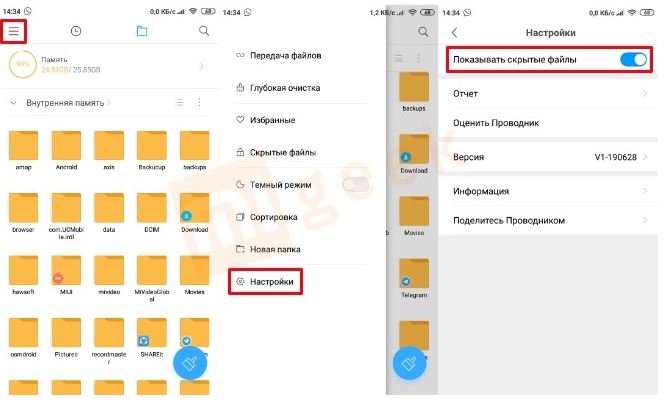
Далее заходим в корневую папку вашего смартфона – в Проводнике от Xiaomi она вызывается свайпом справа-налево. Для вас откроется список все доступных на устройстве папок. Ищем папку с названием DCIM, внутри которой нас будет ждать еще одна папка «.thumbnails». Нажимаем на нее и ищем среди сохраненных на устройстве миниатюр нужное вам изображение, после чего переносим его стандартными средствами в любую доступную папку на смартфоне.
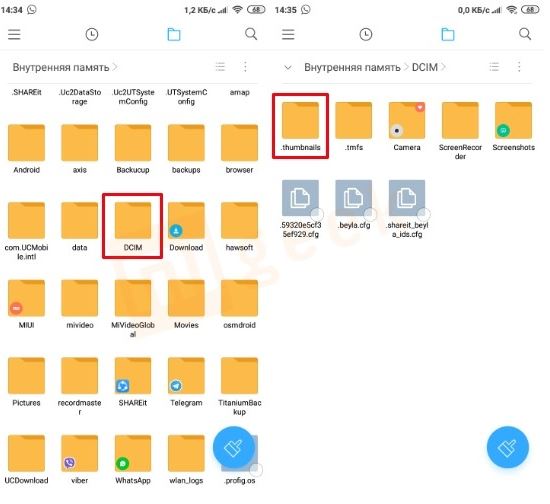
Восстановление фотографий при помощи программ для ПК
Многие опытные пользователи советуют даже не тратить время на поиск удаленных изображений с помощью приложений под Андроид, а сразу подключать «тяжелую артиллерию». Для Windows доступно немало решений по восстановлению утраченных файлов – рассмотрим две наиболее популярные на сегодня программы.
Hetman Partition Recovery